Si të fshini një faqe në Word {Udhëzues}
Po përpiqeni të fshini një faqe të zbrazët në Word? Në këtë udhëzues, ne do t
Ka shumë probleme në internet me të cilat mund të përballet dikush gjatë punës në internet. Një nga problemet shumë të përhapura në internet me të cilat përballen shumë përdorues të internetit është çështja INET_E_RESOURCE_NOT_FOUND në Windows 10. Kjo çështje e ndalon klientin online të arrijë dhe hapë çdo faqe interneti ose sajt në internet. Shumë përdorues deklaruan se problemi filloi kur sistemi i tyre u përditësua në Windows 10.
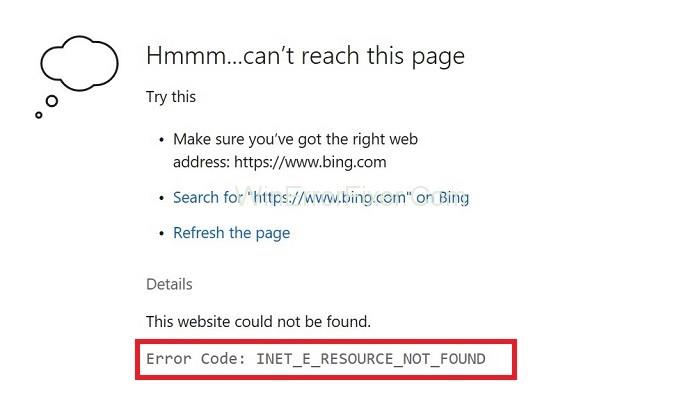
Ndërsa hulumtoni për problemin rrënjësor të çështjes INET_E_RESOURCE_NOT_FOUND. Shumë njerëz arritën në përfundimin se përditësimi i vazhdueshëm i Windows 10 po shkakton probleme me shfletuesit e tij - Microsoft Edge ose Internet Explorer. Kjo do të thotë që asnjë përdorues në internet nuk mund të kontaktojë ndonjë faqe në internet duke përdorur këta shfletues uebi. Por përdoruesit mund të punojnë mirë në shfletues të tjerë, si Mozilla Firefox dhe Google Chrome.
Përmbajtja
Si të rregulloni INET_E_RESOURCE_NOT_FOUND në Windows 10
Metodat e mëposhtme mund të ndihmojnë disa përdorues që të përballen me problemin me të cilin përballen:
Zgjidhja 1: Përdorni Shfletimin InPrivate
Zyrtarët e Microsoft kanë deklaruar një zgjidhje tjetër për gabimin INET_E_RESOURCE_NOT_FOUND, i cili njihet si Shfletimi Privat. Ai po shfleton në mënyrë private, ku shfletuesi nuk do të regjistronte historinë. Hapat e mëposhtëm do ta ndihmojnë përdoruesin ta bëjë këtë:
Hapi 1: Përdoruesi duhet të hapë Microsoft Edge.
Hapi 2: Shfletuesi ka tre pika në këndin e djathtë. Përdoruesi duhet të klikojë mbi të.
Hapi 3: Përdoruesi duhet të zgjedhë dritaren e re në private.
Hapi 4: Së fundi, përdoruesi duhet të shfletojë në përgjithësi siç do të bënte.
Shfletuesi duhet të funksionojë mirë për sa kohë që funksionon në një dritare private.
Zgjidhja 2: netsh Reset
Nëse përdoruesi ka një IP statike, ai nuk duhet të vazhdojë me këtë proces, pasi kjo zgjidhje do të rivendosë të gjitha cilësimet e IP-së. Hapat për të ruajtur konfigurimin dhe për të rivendosur hapat "netsh" janë si më poshtë:
Hapi 1: Përdoruesi duhet të mbajë tastin Windows dhe të shtypë tastin X në tastierë.
Hapi 2: Pasi përdoruesi të ketë shtypur tastin X në tastierë, një dritare me lista do të shfaqet në ekran. Përdoruesi duhet të zgjedhë Powershell (Admin) .
Hapi 3: Përdoruesi duhet të shkruajë disa gjëra në ekran në hapat e mëposhtëm: Përdoruesi duhet të shkruajë një tekst që do të ruajë konfigurimin IP në skedarin ipconfiguration.txt në
ipconfig /all > C:\ipconfiguration.txt
Hapi 4: Më pas, përdoruesi duhet të shkruajë: dhe më pas shtypni " Enter" pasi të shkruani.
netsh int ip rivendosur c:\resetlog.txt
Hapi 5: Më në fund, përdoruesi duhet të shkruajë gjënë e fundit në kutinë e tekstit pas tekstit të mëparshëm. Dhe më pas shtypni “ Enter ” .
rivendosja e netsh winsock
Hapi 6: Së fundi, përdoruesi duhet të rindizë sistemin e tij dhe të kontrollojë nëse problemi INET_E_RESOURCE_NOT_FOUND është zgjidhur apo jo.
Zgjidhja 3: Hiq zgjedhjen Aktivizo hapjen e shpejtë të TCP
Zgjidhja është sugjeruar nga zyrtarët e Microsoft dhe ka rezultuar se funksionon pa probleme për shumë përdorues. Përdoruesit duhet të çaktivizojnë opsionin e hapjes së shpejtë TCP në shfletuesin e sistemit të tyre Microsoft Edge, gjë që do të ndodhë për të zgjidhur problemin.
TCP është një veçori që Microsoft ka prezantuar për të përmirësuar performancën dhe sigurinë e Microsoft Edge. Prandaj, çaktivizimi i tij nuk do të shkaktojë ndonjë problem dytësor te përdoruesi gjatë përdorimit të shfletuesit. Hapat e mëposhtëm do ta ndihmojnë përdoruesin për ta arritur atë:
Hapi 1: Përdoruesi duhet të hapë shfletuesin e internetit Microsoft Edge.
Hapi 2: Pas hapjes së aplikacionit, përdoruesi shkruan tekstin e mëposhtëm në shiritin e adresave.
rreth:flamujve
Hapi 3: Përdoruesi duhet të gjejë seksionin Rrjeti. Dhe nëse përdoruesi është duke punuar në versionin më të fundit të aplikacionit, atëherë shtypja e Ctrl + Shift + D do të bëjë punën e shfaqjes së të gjitha preferencave.
Hapi 4: Pasi përdoruesi të ketë hapur seksionin Rrjeti. Një listë kontrolli do të shfaqet në ekranin e dritares. Përdoruesi duhet të zgjidhë opsionin e TCP Fast Open. Në versionin më të fundit të aplikacionit, përdoruesi mund të zgjedhë opsionin për të fikur gjithmonë në proces.
Hapi 5: Së fundi, përdoruesi duhet të rifillojë aplikacionin e tij dhe të kontrollojë nëse problemi INET_E_RESOURCE_NOT_FOUND është zgjidhur apo jo.
Zgjidhja 4: Ndryshimi i cilësimeve të UAC
Ndonjëherë cilësimet e UAC në shfletues janë të fikur, gjë që mund të fillojë të rikrijojë probleme në internet. UAC qëndron për Kontrollin e Llogarisë së Përdoruesit. Nëse është i çaktivizuar, shfletuesi nuk do të mund të funksionojë. Çdo cilësim tjetër do ta ndihmonte Microsoft Edge të funksiononte përsëri.
Hapat e mëposhtëm do ta ndihmojnë përdoruesin të ndryshojë cilësimet e UAC:
Hapi 1: Përdoruesi duhet të hapë kutinë Run duke shtypur njëkohësisht tastin Windows dhe R.
Hapi 2: Përdoruesi duhet të shkruajë " control " në kuti dhe më pas shtyp Enter.
Hapi 3: Përdoruesi duhet të klikojë në llogarinë e përdoruesit. Kur një dritare e "Rregulloni cilësimet e kompjuterit tuaj" hapet në ekranin e përdoruesit.
Hapi 4: Dritarja në ekran do të ndryshojë. Dhe më pas, përdoruesi duhet të klikojë përsëri në llogarinë e përdoruesit.
Hapi 5: Përdoruesi duhet të shkojë te “ Ndrysho cilësimet e kontrollit të llogarisë së përdoruesit ” .
Hapi 6: Përdoruesi duhet të gjejë opsionin e ndryshimit të cilësimeve. Dhe më pas, përdoruesi duhet të ndryshojë cilësimet në atë që dëshiron. Dhe më pas, “ Klikoni OK ” .
Hapi 7: Së fundi, përdoruesi duhet të kontrollojë nëse problemi INET_E_RESOURCE_NOT_FOUND është zgjidhur apo jo.
Zgjidhja 5: Fshi DNS
Shumica e përdoruesve janë përpjekur dhe kanë deklaruar se ndezja e DNS-së i kishte ndihmuar ata të rivendosnin kontrollin dhe të zgjidhnin problemin.
Hapat e mëposhtëm do ta detyronin konsumatorin ta bëjë këtë:
Hapi 1: Përdoruesi duhet të shtypë tastin e Windows.
Hapi 2: Më pas, ata duhet të shtypin vijën e komandës dhe të klikojnë në program.
Hapi 3: Më pas, përdoruesi duhet të zgjedhë Run si administrator.
Hapi 4: Më pas ata duhet të shkruajnë tekstin e mëposhtëm si komandë dhe të shtypin Enter:
ipconfig /flushdns
Hapi 5: Përdoruesi duhet të shohë një mesazh pop-up në ekranin e tij të konfigurimit IP të Windows të pastruar me sukses DNS Resolver Cache.
Hapi 6: Së fundi, ata duhet të shkruajnë exit dhe të shtypin butonin OK.
Zgjidhja 6: RegFix
Hapat e mëposhtëm do t'i ndihmojnë përdoruesit të përdorin këtë zgjidhje për të zgjidhur problemin:
Hapi 1: Së pari, përdoruesi duhet të shkarkojë "Regfix" në internet.
Hapi 2: Më pas, ata duhet të nxjerrin skedarin Zip në një dosje.
Hapi 3: Më pas përdoruesi duhet të hapë Powershell si Administrator dhe më pas shtyp Enter.
Hapi 4: Më pas përdoruesi duhet të shkruajë komandën e mëposhtme në kuti:
set-executionpolicy i pakufizuar
Hapi 5: Një grup opsionesh do të shfaqen në dritare. Përdoruesi duhet të zgjedhë A
Hapi 6: Më pas përdoruesi ka shtypur enter për të lejuar ekzekutimin e skriptit:
.\FixTcpipACL.ps1
Hapi 7: Më në fund, përdoruesi duhet të rindizë sistemin e tij dhe të kontrollojë nëse problemi INET_E_RESOURCE_NOT_FOUND vazhdon.
Zgjidhja 7: Riemërtimi i dosjes së lidhjeve
Shumë përdorues kanë deklaruar se riemërtimi i skedarëve ka zgjidhur problemin INET_E_RESOURCE_NOT_FOUND. Për ta bërë këtë, hapat e mëposhtëm do të ndihmonin përdoruesin e interesuar:
Hapi 1: Përdoruesi duhet të hapë promptin Run duke përdorur tastin e dritares dhe tastin R së bashku.
Hapi 2: Më pas, përdoruesi duhet të shkruajë “ regedit ” dhe më pas të vazhdojë.
Hapi 3: Më pas ata duhet të hapin dosjet që do të shfaqen në ekranin e tyre në rendin e mëposhtëm:
HKEY_LOCAL_MACHINE > Software > Microsoft > Windows > CurrentVersion > Cilësimet e Internetit
Hapi 4: Pas kësaj, përdoruesi duhet të kliko me të djathtën në dosjen "lidhjet" dhe më pas të zgjedhë " riemërto ".
Hapi 5: Më pas, përdoruesi duhet të shkruajë "connection" dhe të shtypë enter për të vazhduar.
Hapi 6: Së fundi, përdoruesi duhet të rinisë kompjuterin e tij dhe të kontrollojë nëse INET_E_RESOURCE_NOT_FOUND është zgjidhur.
Zgjidhja 8: Riinstaloni Edge
Kjo zgjidhje është shumë efektive por ka edhe efekte anësore. Riinstalimi i aplikacionit do të çonte në fshirjen e të gjitha të preferuarave tuaja. Por si çdo problem ashtu edhe zgjidhja e tij. Përdoruesi duhet të rezervojë të preferuarat e tij përpara se të riinstalojë të gjithë aplikacionin.
Hapat e mëposhtëm do t'i ndihmojnë përdoruesit ta bëjnë këtë:
Merrni kopje rezervë
Hapi 1: Përdoruesi duhet të hapë kutinë e dialogut Run duke shtypur tastin Windows dhe tastin R në të njëjtën kohë.
Hapi 2: Përdoruesi duhet të shkruajë sa vijon në kuti dhe më pas shtyp Enter.
%LocalAppData%\Packages\Microsoft.MicrosoftEdge_8wekyb3d8bbwe\AC\MicrosoftEdge\User\Default
Hapi 3: Lista e dosjeve do të hapet në ekran. Përdoruesi duhet të kliko me të djathtën në " Dytoren e të dhënave" dhe ta kopjojë atë.
Hapi 4: Së fundi, përdoruesi duhet të ngjisë skedarin kudo që të dëshirojë.
Riinstaloni Edge
Hapat e mëposhtëm do t'i ndihmojnë përdoruesit të riinstalojnë aplikacionin.
Hapi 1: Përdoruesi duhet të shkarkojë skedarin Zip.
Hapi 2: Më pas, përdoruesi duhet të nxjerrë skedarin me ndihmën e Winrar ose Winzip.
Hapi 3: Më pas, përdoruesi duhet të kliko me të djathtën mbi skedarin e nxjerrë, i cili duhet të jetë ruajtur vetë me emrin dhe më pas të zgjedhë vetitë e tij.
Hapi 4: Më pas përdoruesi duhet të zgjedhë " Skeda e Përgjithshme " .
Hapi 5: Më pas ata duhet të kontrollojnë kutinë " zhblloko " .
Hapi 6: Më pas, përdoruesi duhet të klikojë në " Aplikoni" dhe më pas OK.
Hapi 7: Përdoruesi duhet të sigurohet që aplikacioni është i mbyllur dhe nuk ka asnjë shans për ta ekzekutuar atë.
Hapi 8: Përdoruesi duhet të kliko me të djathtën në skedarin PS1 dhe më pas të zgjedhë Run with Powershell.
Hapi 9: Pasi opsioni të jetë i hapur, ai do të mbyllet vetë. Përdoruesi duhet të presë që ta bëjë këtë. Pasi të kryhet, do të thotë që aplikacioni është rivendosur.
Shënim: Shumë herë, kutia e zhbllokimit nuk shfaqet. Në atë rast, përdoruesi mund të shkojë drejtpërdrejt në hapin 8 dhe t�� vazhdojë derisa sistemi t'i kërkojë të konfirmojë veprimet; në atë rast, ata duhet të shtypin po për të vazhduar me zgjidhjen.
Nëse riinstalimi i Microsoft Edge nuk funksionon
Tani nëse riinstalimi nuk po e zgjidh problemin INET_E_RESOURCE_NOT_FOUND, atëherë hapat e mëposhtëm do të ndihmojnë në zgjidhjen e problemit:
Hapi 1: Përdoruesi duhet të hapë kutinë e Dialogut Run duke shtypur njëkohësisht tastin Windows dhe tastin R.
Hapi 2: Më pas, ata duhet të shkruajnë tekstin e mëposhtëm në kutinë e dialogut:
msconfig
Hapi 3: Pas kësaj, do të hapet një dritare, ku përdoruesi duhet të zgjedhë " Boot " .
Hapi 4: Më pas ata duhet të kontrollojnë opsionin e emërtuar nën " Nisje e sigurt" .
Hapi 5: Më pas, ata duhet të klikojnë një opsion minimal nën seksionin e nisjes së sigurt. Pastaj ata duhet të klikojnë OK.
Hapi 6: Pas kësaj, sistemi do t'i kërkojë përdoruesit të rifillojë programin. Përdoruesi duhet ta rifillojë atë.
Hapi 7: Sistemi do të riniset, pasi të jetë në gjendje, përdoruesi duhet të hapë kutinë e dialogut Run dhe të shkruajë:
C:\Users\%username%\AppData\Local\Packages\
Hapi 8: Pas kësaj, ata duhet të shtypin, OK.
Hapi 9: Më pas ata duhet të shikojnë pamjen për të kontrolluar skedarin e artikujve të fshehur
Hapi 10: Do të shfaqet një dosje që përdoruesi duhet të kliko me të djathtën mbi të dhe të zgjedhë vetitë e saj. {Emri i skedarit – MicrosoftEdge_8wekyb3d8bbwe}
Hapi 11: Ata duhet të zgjidhin kutinë " Vetëm për lexim" .
Hapi 12: Ata duhet të Aplikojnë dhe shtypin, OK.
Hapi 13: Pas kësaj, përdoruesi duhet të kliko me të djathtën mbi skedarin dhe ta fshijë atë.
Hapi 14: Së fundi, përdoruesi duhet të rinisë kompjuterin e tij. Dhe përsëritni të gjitha hapat në seksionin e riinstalimit të skajit.
Rivendosni kopjen rezervë
Pas kësaj, pasi aplikacioni të rivendoset, përdoruesi mund të vendosë të preferuarat dhe cilësimet e tij të vjetra me hapat e mëposhtëm:
Hapi 1: Së pari, përdoruesi duhet të lundrojë në dosjen e të dhënave që kishte ruajtur në seksionin e parë të zgjidhjes.
Hapi 2: Pastaj ata duhet ta kopjojnë atë
Hapi 3: Pas kësaj, përdoruesi duhet të hapë kutinë e dialogut Run dhe të shtypë tekstin e mëposhtëm dhe të shtypë enter:
%LocalAppData%\Packages\Microsoft.MicrosoftEdge_8wekyb3d8bbwe\AC\MicrosoftEdge\User\Default
Hapi 4: Pas kësaj, përdoruesi duhet të klikojë kudo në dosjen e hapur dhe të ngjisë skedarin kudo
Hapi 5: Nëse sistemi kërkon të zëvendësojë skedarin në destinacion, atëherë përdoruesi duhet ta zgjedhë atë
Hapi 6: Përdoruesi duhet të zgjedhë po për çdo kërkesë tjetër që mund të shfaqet në ekran.
Pasi të pastrohen të gjitha hapat, të gjitha cilësimet e vjetra dhe të preferuara të përdoruesit duhet të kthehen.
Lexo më tej:
konkluzioni
Metodat e mësipërme duhet të ndihmojnë në zgjidhjen e problemit të INET_E_RESOURCE_NOT_FOUND në Windows 10. Shumë njerëz i kanë përdorur këto zgjidhje për të zgjidhur këtë problem.
Po përpiqeni të fshini një faqe të zbrazët në Word? Në këtë udhëzues, ne do t
Kjo është një nga pyetjet më të mëdha që bëjnë përdoruesit, nëse mund të shohin kush e ka parë profilin e tyre në Instagram. Mësoni më shumë për mënyrat dhe mjetet që ndihmojnë në monitorimin e vizitorëve të profilit tuaj!
Mësimi për instalimin e një printeri në Windows 10, duke përfshirë printerët Wi-Fi dhe ata lokalë. Udhëzime hap pas hapi dhe zgjidhje për problemet e zakonshme.
Mësoni se si të zhbllokoni dikë në Facebook dhe Messenger lehtësisht me këtë udhëzues të detajuar. Ndiqni hapat e thjeshtë për të rifituar kontaktin me miqtë tuaj të bllokuar.
Dëshironi të fshini lejet e skaduara dhe të rregulloni portofolin e Apple? Ndiqni ndërsa unë shpjegoj në këtë artikull se si të hiqni artikujt nga Apple Wallet.
Pavarësisht nëse jeni i rritur apo i ri, mund t'i provoni këto aplikacione ngjyrosëse për të çliruar kreativitetin tuaj dhe për të qetësuar mendjen tuaj.
Ky udhëzues ju tregon se si të zgjidhni një problem me pajisjen tuaj Apple iPhone ose iPad që shfaq vendndodhjen e gabuar.
Shiko se si mund të aktivizosh dhe menaxhosh "Mos shqetëso" në iPad, në mënyrë që të përqendrohesh në atë që duhet të bësh. Këtu janë hapat që duhen ndjekur.
Shihni mënyra të ndryshme se si mund ta bëni tastierën tuaj iPad më të madhe pa një aplikacion të palës së tretë. Shihni gjithashtu se si ndryshon tastiera me një aplikacion.
A po përballeni me gabimin e iTunes që nuk zbulon iPhone ose iPad në kompjuterin tuaj Windows 11? Provoni këto metoda të provuara për të zgjidhur problemin tani!






